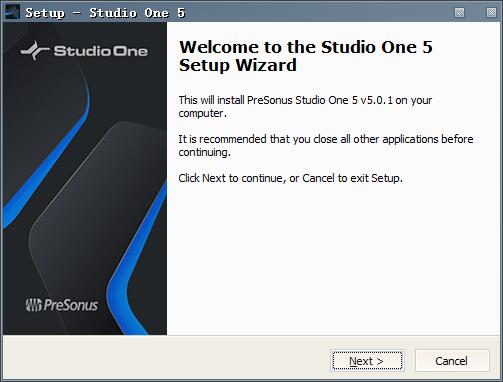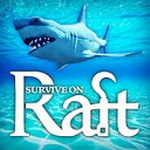Studio One5v5.0.1
80%
20%
- 软件介绍
- 软件截图
Studio One5v5.0.1是一款绿色免费的专业音乐编辑和创作软件,用户可以使用软件来进行录音、音乐创作和编辑操作,是非常多功能的音频软件,用户可以同时查看多个音轨,在乐谱和钢琴视图中查看同一音轨,可以同时探索多个音符值,在播放过程中,可以使用音符图标调整板来改变动态,对它感兴趣的话就赶快来的地址下载安装Studio One5v5.0.1电脑正式版吧。
Studio One5v5.0.1特色
1、编曲时不用再沉重的换位、剪切、粘贴和移动;
2、突破性的谐波编辑实现了最灵活的和弦轨道实现;
3、没有其他程序可以轻松地安排和作曲的歌曲软件提供。
Studio One5v5.0.1亮点
1、当你想出一个有灵感的和弦进行时,你不需要在你想要添加新部分的时候保持你的创造力;
2、内置和弦检测从音频或乐器音轨提取和弦只需将部分拖到和弦音轨上,即可创建谐波编辑引用;
3、通过外部MIDI控制器实时改变和弦,以实时尝试和弦进展;
4、将和弦数据从音频或乐器音轨传输到和弦音轨,或从和弦音轨传输到另一个音轨。
Studio One5v5.0.1安装步骤
1.在本站下载Studio One 5软件包
2.解压Studio One 5软件,运行文件
3.双击打开,进入Studio One 5软件界面,点击下一步
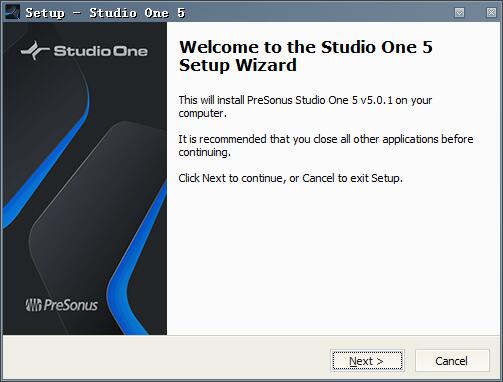
4. 选择目的地位置,软件将被安装到以下列出的文件夹中,要选择不同位置,建入新的路径,点击下一步
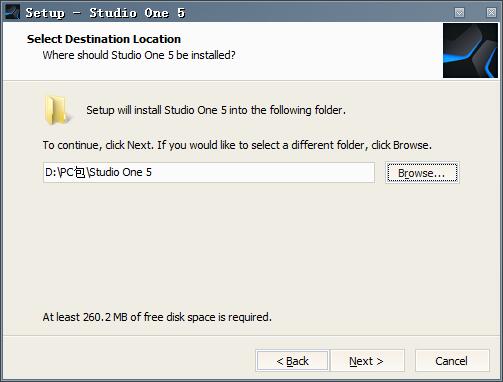
5.安装程序现在准备开始安装软件到您的电脑上,单击安装继续此安装程序
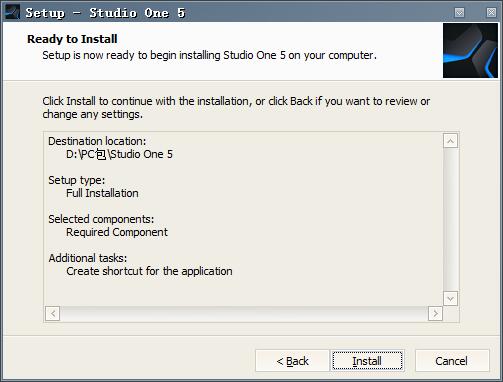
6.点击完成,Studio One 5软件安装成功
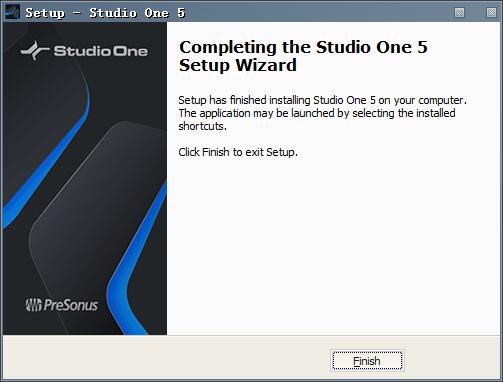
Studio One5v5.0.1录音方法
1、在“新曲”弹出窗口中选择“空曲”。
2、在左边的空白处“添加音频音轨”点击鼠标右键。
3、轨道生成。
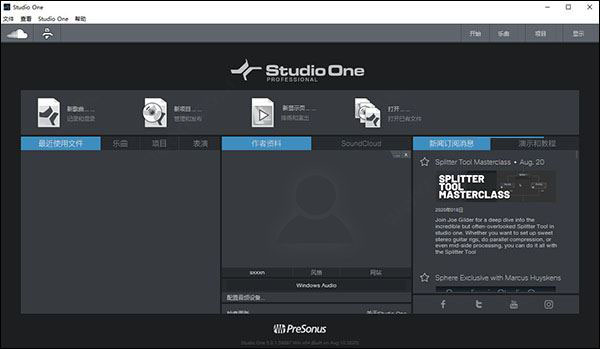
4、点击"点"激活测试用麦克风。要将时间线恢复到开始位置,请点击下面的“开始”按钮。
5、点击下面的"点"开始录音。
6、如果你想停止录制,请点击下面的"四角形"按钮。
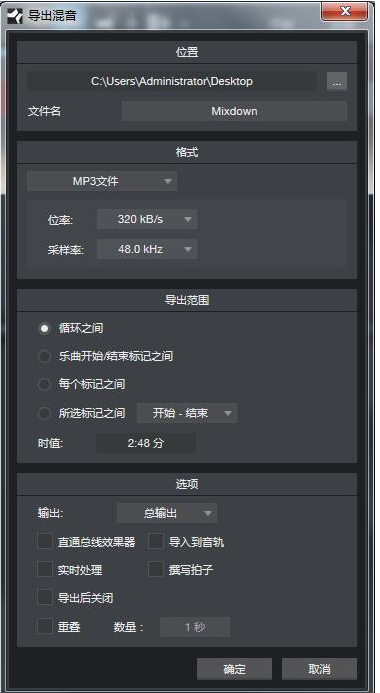
7、将时间线移动到录制结束,然后在工具栏中选择事件-标签插入。
8、现在可以导出"分数"了。

9、选择所选标签之间的范围,并按下确认。
10、导出后,文件夹,也就是录制的WAV音频文件会自动打开。
Studio One5v5.0.1测评
这是一款绿色免费的专业音乐编辑和创作软件,用户可以使用软件来进行录音、音乐创作和编辑操作,是非常多功能的音频软件。
Studio One5v5.0.1软件截图
推荐游戏
换一换- 本类周排行
- 本类总排行